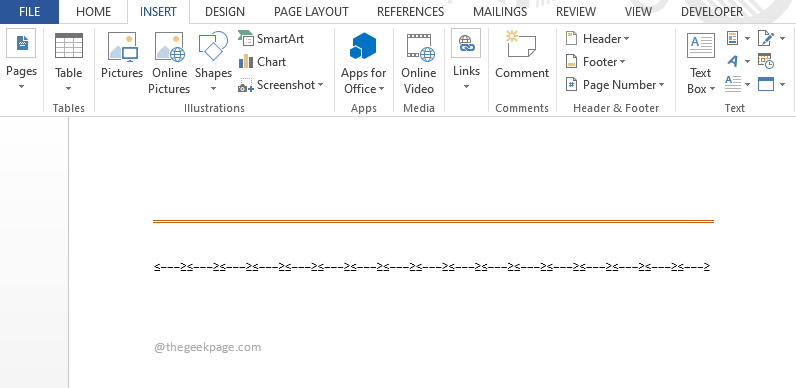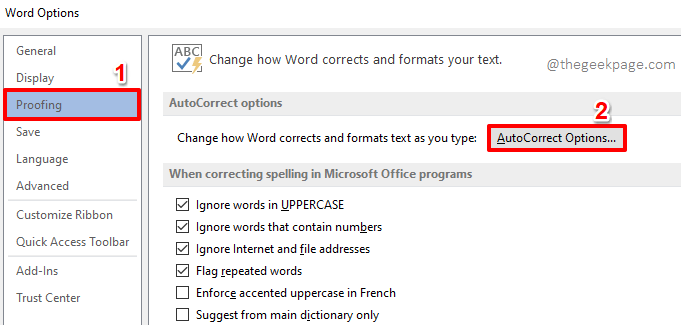I MS Word är automatisk numrering en funktion som som standard är aktiverad i programmet för användarnas bekvämlighet. Automatisk numrering gör det möjligt för användare att automatiskt lägga till serienumren till nästa rad efter att ha tryckt på Enter-tangenten, till exempel:- göra en lista över saker för livsmedel eller något. Men ibland händer det att vissa användare kan behöva ändra styckena efter deras behov och kanske inte vill ha automatisk numrering. För detta måste du inaktivera automatisk numrering i MS -ord. Låt oss se hur detta kan göras på din Windows 11 -dator.
Steg att följa för att stoppa automatisk numrering i MS Word
Steg 1: Öppna först MS -ord genom att klicka Windows -logotyp och rulla ner den angivna programlistan och leta efter Ord ansökan enligt nedan.
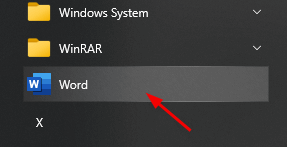
Steg 2: Klicka sedan på Tomt dokument till att börja med.

Steg 3: I skärmdumpen nedan kan du se att det finns en lista över bärbara märken som anges en efter en.
Efter att ha tryckt Stiga på nyckel, numrerar den automatiskt nästa rad som visas.
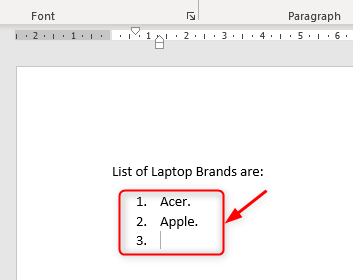
Steg 4: I det här steget, gå till Fil.

Klicka sedan på alternativ enligt nedanstående.
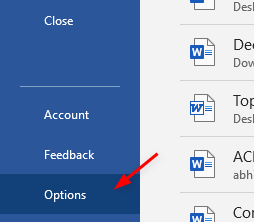
Steg 5: Klicka sedan på “Ptakläggning"På vänster sida och klicka sedan på"AutoCorrect -alternativ“.
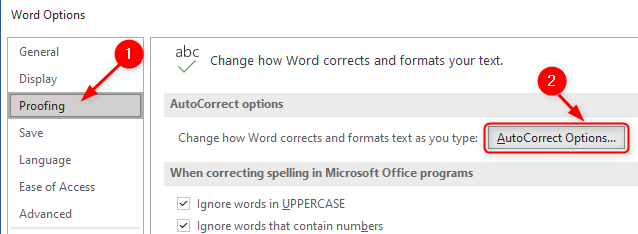
Steg 6: När AutoCorrect -alternativ fönstret öppnas, klicka på Autoformat medan du skriver flik.
Gå sedan till Ansök när du skriver avsnitt nedan, avmarkera Automatiska numrerade listor för att stoppa den automatiska numreringen.
Du kan också avmarkera Automatiska punktlistor om du vill stoppa automatiska punktlistor att visas.
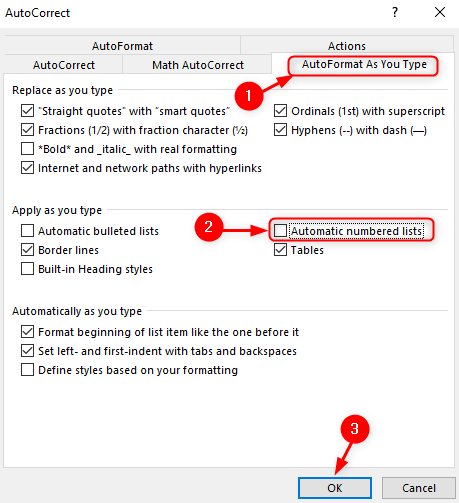
Klicka sedan till sist OK.
Steg 7: Försök nu igen att skriva listan över saker du vill ha utan automatisk nummerering när du träffar Stiga på nyckel enligt bilden nedan.
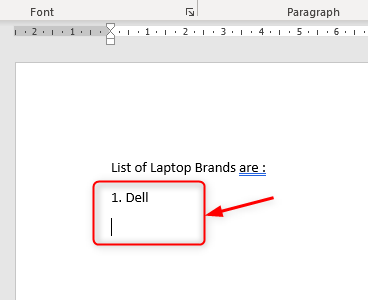
Hoppas denna artikel var informativ.
Tack för att du läste. Lämna gärna kommentarer nedan.